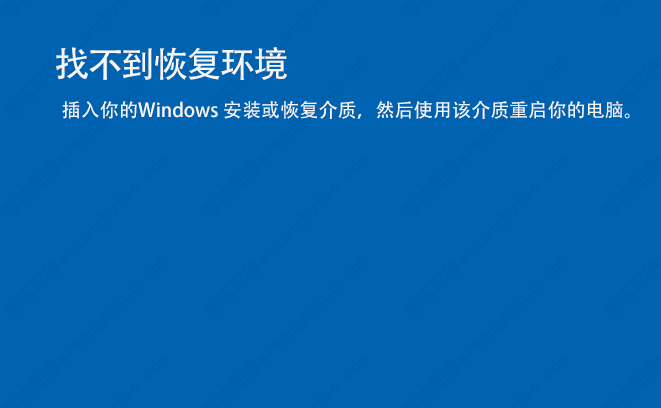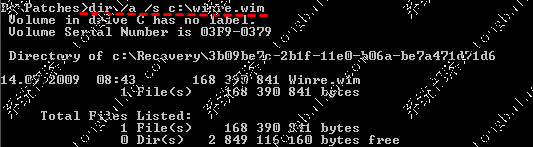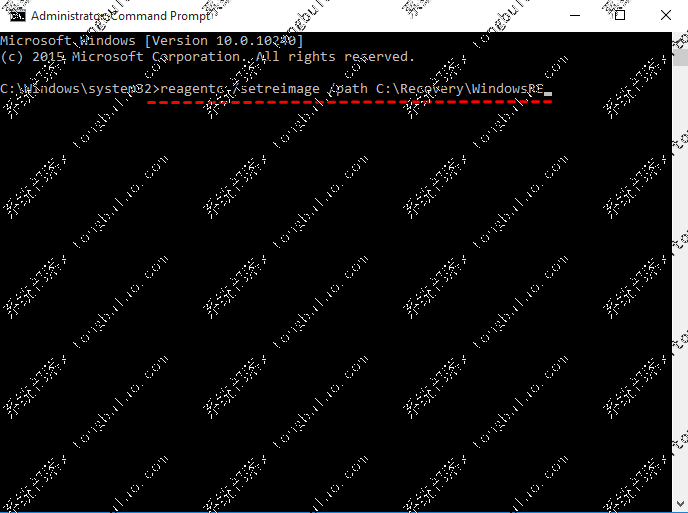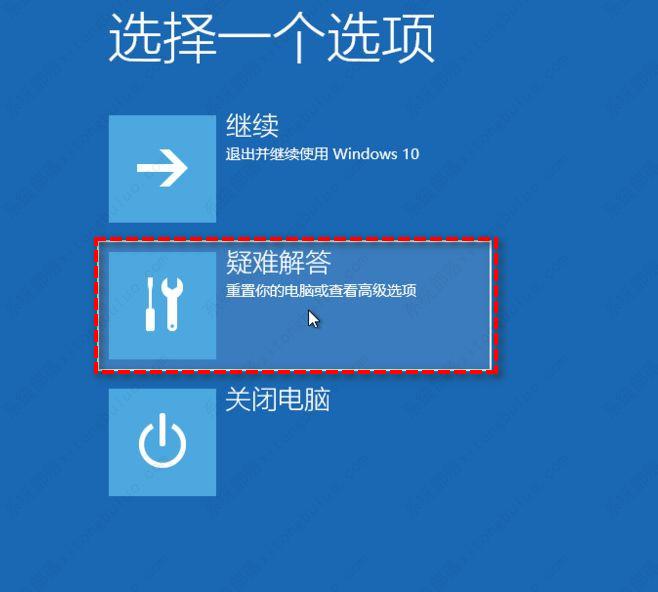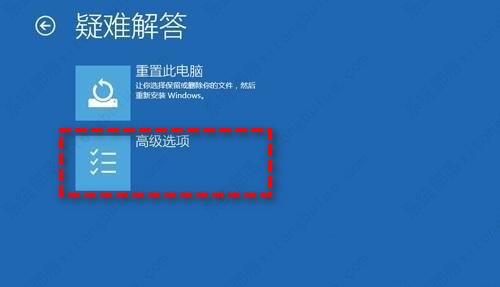Win10/11找不到恢复环境的三种解决方法
当我们重置或恢复Win11、Win10系统时,可能会遇到错误提示:“找不到恢复环境,连接您的Windows安装或恢复介质,然后使用该介质重启您的电脑”。出现这种情况时该怎么办?别担心,本文将为您详细分析其造成原因,并提供了3种简单有效的修复方法,一起来看看吧!
目录
“找不到恢复环境”的原因有哪些?
一般来说,Win11、Win10重置找不到恢复环境的主要原因是Windows恢复环境被禁用或误删。当然,也存在一些其他原因,例如:
Winre.wim文件已损坏或丢失:Winre.wim文件一般在Windows恢复分区上。因为恢复分区没有驱动器号,所以我们在文件资源管理器中看不到恢复分区。如果要找到Winre.wim文件,请使用分区助手或磁盘管理工具给恢复分区分配一个驱动器号即可。也有可能会有特殊情况,比如系统没有恢复分区,那么Winre.wim文件会位于C:\Recovery这个隐藏文件夹中。
BCD中没有恢复模式:可以对BCD进行修复,修复完成后即可解决问题。
Windows RE的配置文件ReAgent.xml出错:您可以将其删除,然后禁用Windows RE,再将其启用,之后便会自动创建新的ReAgent.xml配置文件。
Windows注册表出现问题或损坏:可以通过重装系统大法来修复此问题。
解决“找不到恢复环境”问题的3种方法!
那么电脑找不到恢复环境怎么办呢?我们应该先检查Windows恢复环境的状态。如果Windows恢复环境丢失,那么您可以从Windows安装文件中提取Winre.wim文件,或者是从其他系统正常的Win11、Win10电脑中提取Winre.wim文件。如果Windows恢复环境已损坏,则可以参考下文中的方法来修复它。
方法一、启用Windows恢复环境
台式电脑或笔记本的Win11、Win10找不到恢复环境怎么办?重新启用Windows恢复环境是个值得一试的好方法。如果您不确定恢复环境是否已启用的话,您可以在以管理员身份运行的命令提示符中执行reagentc /info命令来检查恢复环境的状态。
1、在电脑桌面左下角的搜索框中输入cmd,然后以管理员身份运行命令提示符。
2、输入reagentc /info,然后按Enter键执行命令。
3、如果提示恢复环境已禁用(Disabled)的话,则需要输入reagentc /enable命令并按Enter键执行,即可重新启用恢复环境。
如果您发现恢复环境的状态为“启用”,但是Win11、Win10还是提示“找不到恢复环境”的话,则您应该参考下一种方法以检查一下Winre.wim文件是否损坏或丢失。
方法二、修复损坏或丢失的Winre.wim文件
在修复损坏或丢失的Winre.wim文件之前,我们需要先找到它。
1、请您在以管理员身份运行的命令提示符中输入dir /a /s c:\winre.wim并按Enter键执行,即可在电脑的C盘里对Winre.wim文件进行搜索。
注意:一些特殊情况下,Winre.wim文件可能不在C盘中。您需要将该命令中的c:改为对应的驱动器号。比如要在D盘中搜索该文件,则输入dir / a /s d:\winre.wim。
2、找到Winre.wim文件后,在命令提示符中输入以下命令将此文件复制到默认位置。
attrib -h -s c:\Recovery\3b09be7c-2b1f-11e0-b06a-be7a471d71d6\winre.wim
xcopy /h c:\Recovery\3b09be7c-2b1f-11e0-b06a-be7a471d71d6\winre.wim c:\Windows\System32\Recovery
3、然后请您执行以下命令将Winre.wim文件路径替换为默认配置的路径:
reagentc /setreimage /path C:\windows\system32\recovery
4、执行以下命令以启用恢复环境并检查其状态:
reagentc /enable
reagentc /info
如果您发现Winre.wim文件已损坏,则可以从其他正常运行的Win11或Win10电脑中提取Winre.wim文件,然后将其复制到您电脑上的正确位置。或者如果您的电脑上有Install.esd文件的话,也可以解压该文件,然后将里面的Winre.wim文件放到正确位置。然后再使用reagentc /setreimage /path C:\Recovery\WindowsRE命令将WinRE.wim配置为系统默认恢复环境启动映像即可修复Win11、Win10找不到恢复环境问题。
方法三、使用Windows安装或恢复介质
如果您重置电脑时,操作不当,也可能导致电脑找不到恢复环境,那么电脑恢复出厂设置找不到恢复环境怎么办呢?如果您有Windows 10/11安装光盘或恢复介质,可以不修复此错误,直接使用它来重置或恢复Windows 10/11,详细步骤如下:
1、在能正常运行相同版本的Windows 10/11电脑上创建系统修复光盘,如果您已经有了的话则可以跳过此步骤。
2、将光盘连接到出现问题的电脑上,重启计算机,等待屏幕亮起后反复点击BIOS键(通常为F2、DEL、ESC等,具体取决于您的主板型号,请自行百度查找)以进入主板BIOS,将优先启动项设置为刚刚连接的引导介质,然后按F10保存并退出,再重启计算机。
3、成功进入系统之后,在弹出的窗口中选择“下一步”。
4、点击“修复计算机”,然后选择“疑难解答”。
5、点击“高级选项”然后选择恢复工具来修复“找不到恢复环境”的问题。
总结
以上即为解决Win11、Win10“找不到恢复环境”问题的3种方法,您可以根据需求选择适合自己的方法。
相关文章
- Win10arm官方iso镜像下载_Win10arm版镜像64位下载
- win10电脑内存占用很高怎么解决?
- win10如何彻底删除360残留?
- win10美式键盘下载不了怎么办?win10美式键盘下载不了解决方法
- Win10专业版下载_Win10专业版极速安装系统64位
- win10无法打开edge的解决方法
- 怎么解决win10打游戏按shift会切换输入法?
- Win10系统80端口被占用怎么解决?80端口被占用解决方法
- Win10鼠标卡顿怎么解决?Win10鼠标拖动窗口有延迟解决方法
- Win10删除文件时报错0x800700E1,因为文件包含病毒或潜在的垃圾软件?
- 老笔记本Win10系统_旧版笔记本Win10精简版系统
- win10弹出u盘没有消息提示怎么解决?
- 传递优化文件可以删吗?Win10删除传递优化文件的方法
- win10如何让照片查看器成为win10默认看图工具?
- win10开启硬件加速gpu计划的方法
- Win10 22H2 Build 19045.2913(KB5025297)正式版更新!附详细更新内容
相关推荐
-
神舟战神Win10专业版64位 V2023

神舟战神Win10专业版64位是一款为笔记本电脑做出优化的Win10系统镜像,让用户能够以更加简便的方式进行系统的重装,帮助用户获得一个更加稳定好用的操作系统,解决了一系列可能出现的问题,对它感兴趣的话就赶快来系统部落下载神舟战神Win10专业版64位吧。
-
Windows10 22H2 19045.2913 正式版 V2023

Windows10 22H2 19045.2913 正式版 V2023是微软最新发布的Win10电脑操作系统版本,新版本解决了 Xbox Adaptive Controller、Microsoft Edge、Windows Hello 身份验证、弹性文件系统 (ReFS) 等的各种问题。
-
Windows10 21H2 19044.2913 正式版 V2023

Windows10 21H2 19044.2913 正式版 V2023是小编为大家带来Win10最新更新的版本,此次更新添加了更改语言设置时同步语言和区域设置的功能,引入了防火墙设置的更改并恢复了任务栏上的搜索框体验。
-
Win10 Ltsc 2023官方原版 V2023

Win10 Ltsc 2023官方原版载对系统进行了全面优化,对一些无用的应用软件进行了合理化,对服务、启动项、CPU内存占用等进行了优化,在微软的更新和优化下,它逐渐成为众多用户和工具的效率,游戏生产率高,系统兼容性、稳定性和流动性都得到了进一步的提高。
-
Win10 64位专业版(永久激活)

Win10 64位专业版(永久激活)是一款非常稳定的电脑操作系统,强大的兼容性使得系统可以在各种环境中都稳定的对大型程序进行运行,让用户有更好的使用体验,喜欢的用户快来系统部落下载吧!
-
win10骨头精简版

win10骨头精简版是小编为大家准备的一款非常精简的win10操作系统版本,这款系统能够为用户们提供一个更加稳定的系统功能,方便用户们可以更快的进行编辑。这个软件中会有很多快捷的方式能够使用,可以为用户们更好的进行操作。